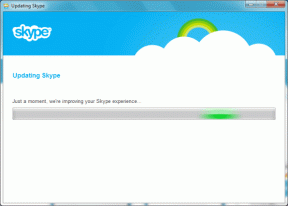2 moduri de a reinstala și de a actualiza Realtek HD Audio Manager în Windows 10
Miscellanea / / November 29, 2021
Realtek HD Audio Manager nu este un software esențial pe computerul tău Windows, dar te poate ajuta îmbunătățiți sistemul de sunet al computerului dvs. În comparație cu setările implicite de sunet din Windows, Realtek HD Audio Manager se mândrește cu capabilități mai avansate de gestionare a dispozitivelor audio și de redare.

Realtek HD Audio Manager este prezent pe aproape toate PC-urile Windows, dar nu toți utilizatorii sunt conștienți de existența lui pe dispozitivele lor. Uneori, este ascuns la vedere. Software-ul HD Audio Manager vine sub formă de pachet 2-în-1 cu Realtek HD Audio Driver.
Pe Windows, Realtek HD Audio Driver alimentează placa audio a PC-ului și este o necesitate pentru ca sunetul computerului să funcționeze corect. Face ca sunetul computerului dvs. să funcționeze. Realtek HD Audio Manager, pe de altă parte, este mai mult o interfață de management și un panou de control pentru șofer. Permite utilizatorilor să profite mai mult de driverul audio Realtek HD al computerului lor și de sunetul computerului în general.
HD Audio Manager nu este exact necesar. Cu toate acestea, atunci când sunt prezente și utilizate, caracteristicile și instrumentele sale inerente pot fi utilizate eficient pentru a îmbunătăți sistemul de sunet al computerului dvs., remediați problemele de sunet, gestionați dispozitivele audio și faceți mult mai mult.

Mai exact, cu Realtek HD Audio Manager, puteți îmbunătăți capacitățile microfonului computerului dvs., puteți utiliza efecte sonore personalizate, puteți gestiona eficient egalizatorul audio etc.
În ciuda numeroaselor sale beneficii, Realtek HD Audio Manager vine cu problemele sale. Uneori, software-ul poate dispărea în mod misterios de pe un computer. De asemenea, nu este neobișnuit ca Realtek HD Audio Manager să fie dezinstalat, fie din cauza unei erori, fie din cauza unei actualizări nereușite.
În paragrafele de mai jos, vă vom prezenta câteva modalități de a instala și actualiza corect Realtek HD Audio Manager pe computerul dvs. Windows.
De asemenea, pe Guiding Tech
1. Actualizarea Realtek HD Audio Manager
Deoarece Realtek HD Audio Manager vine combinat cu Realtek HD Audio Driver, actualizarea sau reinstalarea driverului face același lucru cu HD Audio Manager.
Iată cum să actualizați și să reinstalați (indirect) Realtek HD Audio Manager prin Windows 10 Device Manager.
Prin Windows Device Manager
Pasul 1: Atingeți comanda rapidă de la tastatură Tasta Windows + X de oriunde pe computer pentru a deschide meniul Acces rapid.
Pasul 2: Selectați Manager dispozitive din opțiunile de meniu.

Pasul 3: Faceți dublu clic pe „Controler de sunet, video și joc” sau atingeți butonul săgeată derulant pentru a extinde opțiunea.

Pasul 4: Faceți dublu clic pe opțiunea „Realtek High Definition Audio” pentru a afișa proprietățile driverului.

Pasul 5: În fereastra Proprietăți driver, navigați la fila Driver.

Pasul 6: Atingeți butonul Actualizare driver.

Alternativ, în timp ce sunteți în tabloul de bord Device Manager, puteți face clic dreapta pe „Realtek High Definition Audio” și apoi selectați „Actualizați driverul software” din meniu.
Pasul 7: Selectați opțiunea „Căutați automat software-ul de driver actualizat”.

Acest lucru va solicita computerului să caute în întregul computer și, de asemenea, să acceseze cu crawlere internetul pentru a determina dacă există o actualizare disponibilă pentru driverul și managerul Realtek HD Audion.
Dacă există, va fi descărcat și instalat automat pe computer.
Notă: Pentru rezultate optime, asigurați-vă că computerul este conectat la internet.
2. Reinstalarea Realtek HD Audio Manager
Dacă Realtek HD Audio Manager funcționează defectuos sau dispare, reinstalarea acestuia ar putea fi de ajutor. Iată câteva modalități eficiente de a reinstala managerul audio.
Manual
Puteți descărca o versiune stabilă a driverului audio Realtek HD de la Site-ul oficial al Realtek sau surse terțe de încredere și instalați-l manual pe computer.
Și prin versiune stabilă, vorbim despre v2.81. Cea mai recentă versiune Realtek HD Audio Driver (v2.82) este destul de greșită și este posibil ca Realtek HD Audio Manager să dispară des dacă îl instalați pe dispozitiv.
Prin urmare, este recomandabil să instalați versiunea 2.81 a Realtek HD Audio Driver, deoarece vine cu un HD Audio Manager mult stabil, funcțional și fără probleme.
Descărcați Realtek HD Audio Driver (v2.81) de la Filehippo
Descărcați driverul din linkul de mai sus și urmați pașii de mai jos pentru a reinstala Realtek HD Audio Manager pe computer.
Pasul 1: Faceți clic dreapta pe configurația descărcată și selectați Executare ca administrator.

Pasul 2: Urmați instrucțiunile de instalare și reporniți computerul după instalarea driverului audio Realtek HD.
Pasul 3: Lansați File Explorer și navigați la această locație - C:\Program Files\Realtek\Audio\HDA.
Alternativ, puteți apăsa tastele Windows + R pentru a lansa fereastra RUN și a lipi această locație - C:\Program Files\Realtek\Audio\HDA. Apoi, atingeți butonul Enter de pe tastatură.

Aceasta va deschide imediat folderul în care se află aplicația Realtek HD Audio Manager în File Explorer.
Pasul 4: Faceți clic dreapta pe RAVCpl64, atingeți Trimiteți către și selectați Desktop (creați o comandă rapidă).

Notă: „RAVCpl64” este aplicația Realtek HD Audio Manager.
Aceasta creează o comandă rapidă pentru Realtek HD Audio Manager de pe desktop.
Pasul 5: Pe desktop, faceți clic dreapta pe comanda rapidă RAVCpl64 și atingeți opțiunea Fixați în bara de activități.

Realtek HD Audio Manager va fi fixat pe bara de activități. De asemenea, va apărea în tava de sistem și în zona de notificare.

Si asta e. Realtek HD Audio Manager este acum înapoi pe computer. Puteți lansa aplicația din bara de activități, tava de sistem cu un singur clic de mouse.

De asemenea, pe Guiding Tech
Anexă: Manageri de aplicații terți
Există aplicații eficiente terță parte cunoscute ca Manageri de aplicații sau actualizatori de software care ajută automat utilizatorii să actualizeze software-ul pe computerul lor Windows.
Am încercat câteva programe de actualizare de software/administratori de aplicații terți, cum ar fi Patch My PC, CCleaner, FileHippo App Manager etc., pentru a actualiza Realtek HD Audio Manager. Cu toate acestea, niciunul dintre cei de încredere nu a reușit să detecteze și să actualizeze aplicația cu succes.
Remediați sunetul computerului dvs
Cel puțin una dintre metodele menționate mai sus ar trebui să vă ajute să faceți din nou Realtek HD Audio Manager să funcționeze din nou. Asigurați-vă că marcați această pagină, totuși. Vom continua să cercetăm mai multe opțiuni de depanare și aplicații care ar rezolva toate problemele pe care le-ați putea întâlni utilizând driverul și managerul audio Realtek de pe computer.
Urmatorul: Dispozitivele audio au produs sunet distorsionat sau neuniform pe computerul dvs. cu Windows 10? Aflați cum să o remediați (prin ajustarea echilibrului audio al dispozitivului dvs.) în articolul de mai jos.